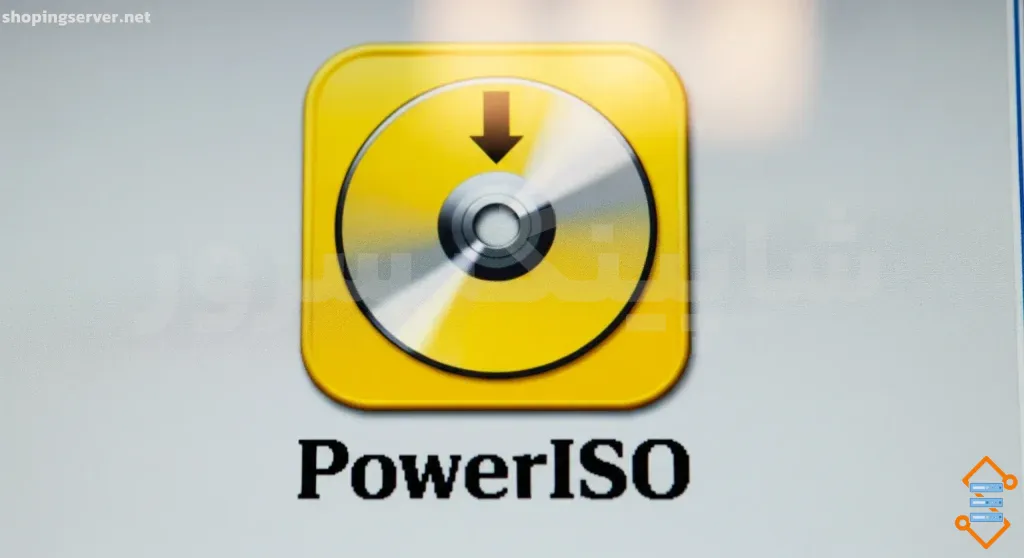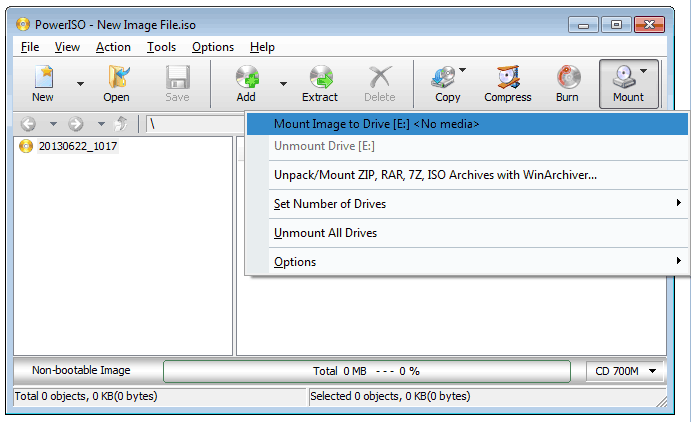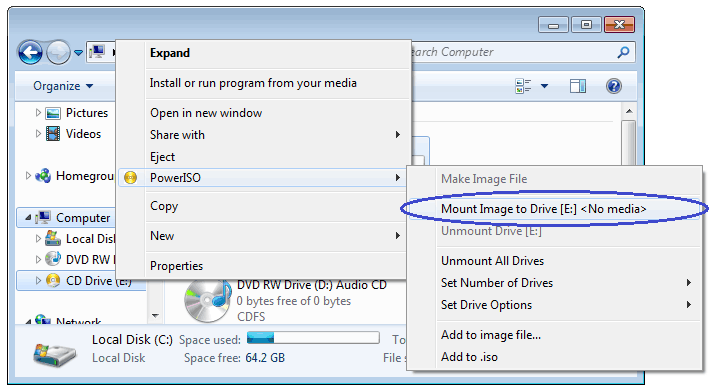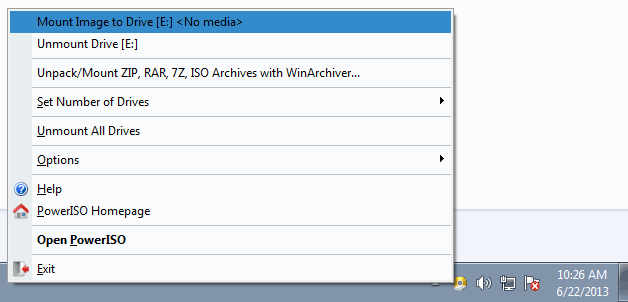روش ایجاد درایو مجازی با کمک Power ISO
امروزه با وجود فایل های ایمیج و همچنین کم شدن استفاده از درایوهای نوری به خصوص در لپ تاپ ها، وجود یک درایو مجازی یکی از ملزومات سیستم عامل کامپیوترها و لپ تاپ ها می باشد.
درایوهای مجازی درایوهای مشابه درایو دیسک نوری هستند با این تفاوت که استفاده از آن ها نیاز به هیچ سخت افزار اضافه ای ندارد!
با ساختن این درایوها شما می توانید انواع فایل های ایمیج را در آن ها مانند یک درایو نوری باز کرده و از محتویات آن استفاده کنید.
اگرچه این قابلیت در همه ی موارد کاربرد دارد اما پرکاربرد ترین آن درمواردی است که لپ تاپ یا حتی تبلت ویندوزی شما فاقد دیسک نوری می باشد و شما یک CD یا DVD دارید که می خواهید آن را در لپ تاپ خود استفاده کنید.
در این موارد باید ابتدا با استفاده از یک کامپیوتر واسطه با نرم افزار PowerISO یا UltraISO از دیسک نوری خود ایمیج تهیه کنید و سپس ایمیج ساخته شده را به به لپ تاپ یا تبلت منتقل کرده و با استفاده از یک درایو مجازی آن را باز و استفاده کنید.
- همچنین بخوانید: معرفی روش استخراج فایل iso (با نرم افزار و بدون آن)
در ادامه این مطلب روش ساخت درایو مجازی را با استفاده از نرم افزار PowerISO آموزش می دهیم…
Power ISO یک درایو مجازی داخلی دارد که با استفاده از آن میتوانید فایل های ISO و دیگ فایل های image از سی دی ها و دی وی دی ها را باز کند. نیازی به نصب هیچگونه نرم افزار برای اجرای فایل های ISO نیست. باز کردن فایل های ISO بسیار راحت است. با استفاده از برنامه اصلی در قسمت مدیریت درایو مجازی Power ISO میتوانید فایل های image را باز کنید.
کاربرد اول: باز کردن فایل های ISO با استفاده از برنامه اصلی
- از نوار ابزار گزینه mount را انخاب کنید. Power ISO منوی ISO mounter را نمایش میدهد.
- از منوی باز شده یک درایو مجازی را انتخاب کنید
- فایل ISO که قصد باز کردن آن را دارید انتخاب کرده و گزینه mount را انتخاب کنید
کاربرد دوم: باز کردن فایل ISO با استفاده از منوی راست کلیک.
- My computer را باز کنید و فایل ISO که قصد باز کردن آن را دارید را انتخاب کنید.
- روی آن راست کلیک کنید و منوی باز میشود
- گزینه mount image to drive [x:] را انتخاب کنید
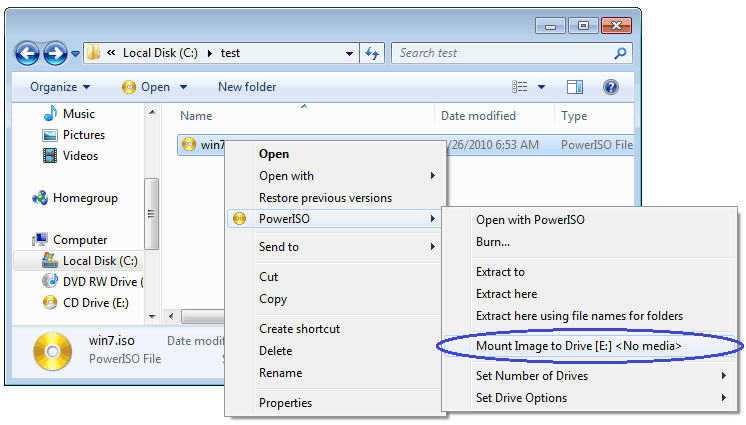
کاربرد سوم: فایل ISO را را با استفاده از منوی راست کلیک باز کنید.
- My computer را باز کنید و درایو مجازی ای که توسط PowerISO ایجاد شده است را انتخاب کنید.
- بروی آن راست کلیک کنید و منوی ISO Mounter باز خواهد شد.
- منوی Mount image to drive را انتخاب کنید.
- فایل ISO که قصد باز کردن آن دارید را انتخاب کنید و بروی open کلیک کنید.
کاربرد چهارم: باز کردن فایل ISO با استفاده از PowerISO Virtual Drive Manager
- بروی آیکن PowerISO در نوار وظیفه راست کلیک کنید تا منوی مدیرید Power Virtual Drive Manager باز شود.
- درایو مجازی را از منوی باز شده انتخاب کنید
- فایل ISO را انخاب کنید و بروی open کلیک کنید تا باز شود
نکات تکمیلی و توصیهها برای کار با درایو مجازی PowerISO
با استفاده از درایو مجازی PowerISO، میتوانید فایلهای ISO، BIN، NRG و دیگر فرمتهای ایمیج را به راحتی باز کرده و بدون نیاز به دیسک نوری اصلی از آنها استفاده کنید. نکات زیر میتواند تجربه کاربری شما را بهبود بخشد:
ایجاد چندین درایو مجازی:
PowerISO اجازه میدهد تا چندین درایو مجازی ایجاد کنید و همزمان چندین فایل ISO را باز نمایید. این ویژگی به ویژه برای کاربرانی که با نرمافزارها یا بازیهای متعدد کار میکنند، بسیار مفید است.حذف و مدیریت درایوهای مجازی:
در صورت عدم نیاز، میتوانید درایوهای مجازی را حذف کرده و فضای سیستم را آزاد کنید. برای این کار، کافیست وارد PowerISO Virtual Drive Manager شده و درایو مورد نظر را انتخاب و گزینه “Unmount” یا “Delete” را انتخاب کنید.استفاده سریع از فایلهای ایمیج:
با افزودن PowerISO به منوی راست کلیک فایلها، میتوانید بدون باز کردن نرمافزار، فایل ISO خود را مستقیماً به درایو مجازی وصل کنید و سریعاً از محتویات آن استفاده کنید.بهروزرسانی نرمافزار:
مطمئن شوید که همیشه آخرین نسخه PowerISO را نصب دارید، زیرا نسخههای جدید معمولاً عملکرد بهتری در مدیریت درایوهای مجازی و پشتیبانی از فرمتهای بیشتر دارند.کاربرد در محیطهای بدون دیسک نوری:
اگر لپتاپ یا تبلت شما فاقد درایو CD/DVD است، درایو مجازی بهترین گزینه برای نصب نرمافزارها، باز کردن فایلها و اجرای بازیها است. با این روش دیگر نیازی به سختافزار اضافی نیست.
سوالات متداول
درایو مجازی چیست و چه کاربردی دارد؟
درایو مجازی عملکردی شبیه به درایوهای CD/DVD دارد اما بهصورت نرم افزاری عمل میکند. با کمک آن میتوانید فایلهای ایمیج مانند ISO را بدون نیاز به سختافزار اضافی باز و اجرا کنید.
جمع بندی
استفاده از درایو مجازی با کمک PowerISO، راهکاری ساده و کاربردی برای کار با فایلهای ایمیج بدون نیاز به درایو نوری است. با یادگیری روشهای mount کردن فایلها و مدیریت درایوها، میتوانید تجربه کاربری روان و سریعتری داشته باشید و از فایلهای ISO، BIN و دیگر فرمتها به راحتی بهره ببرید.